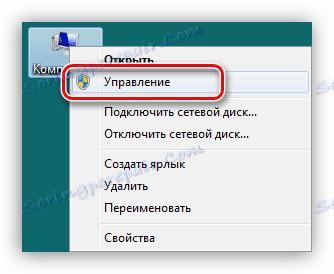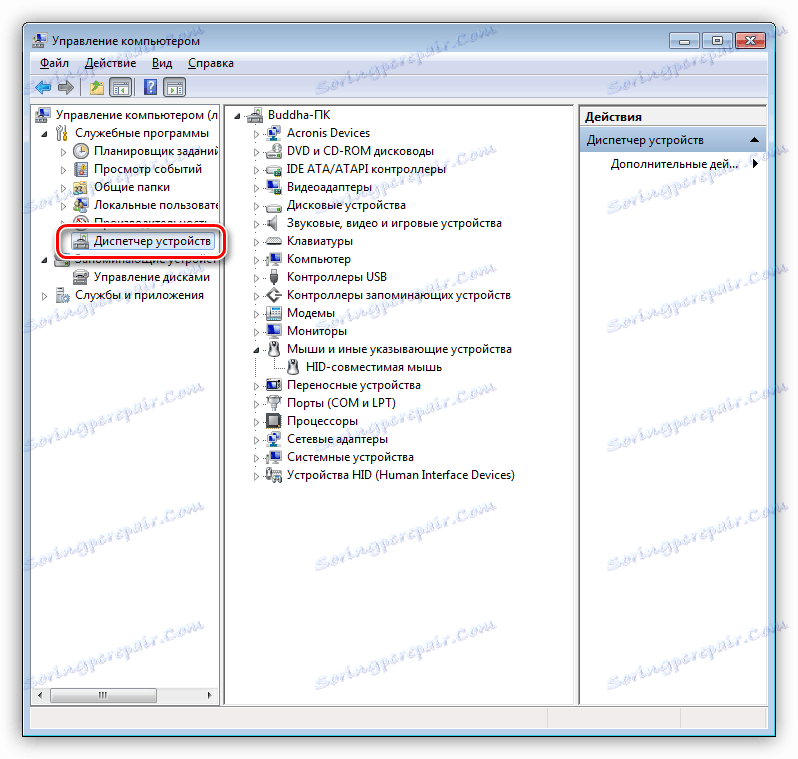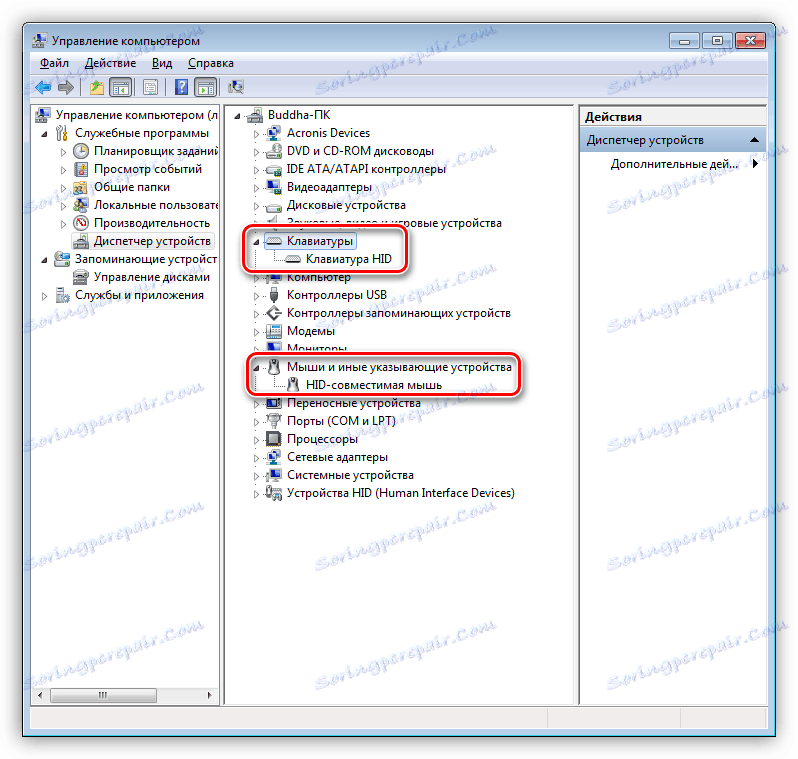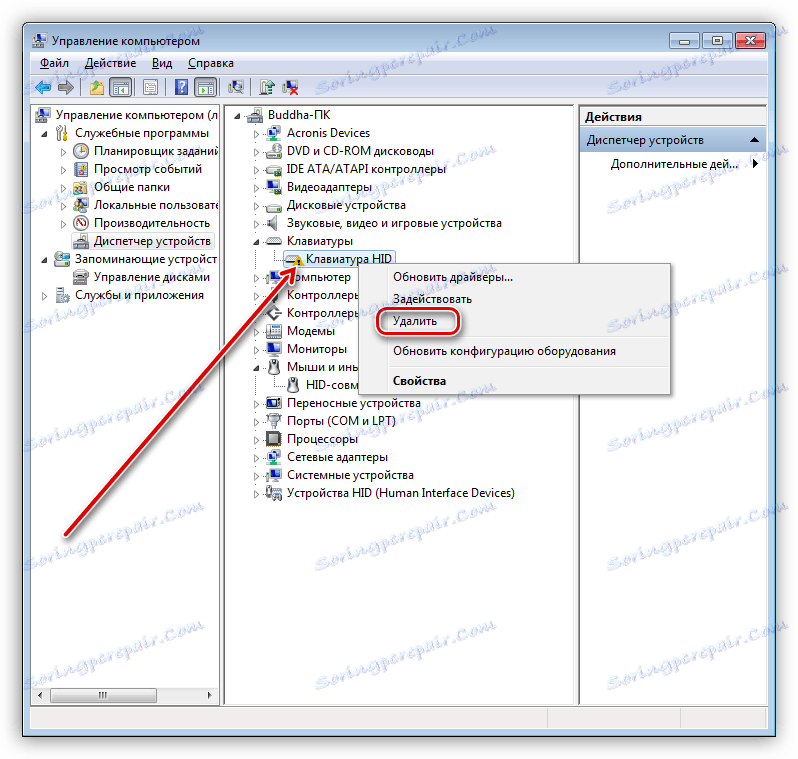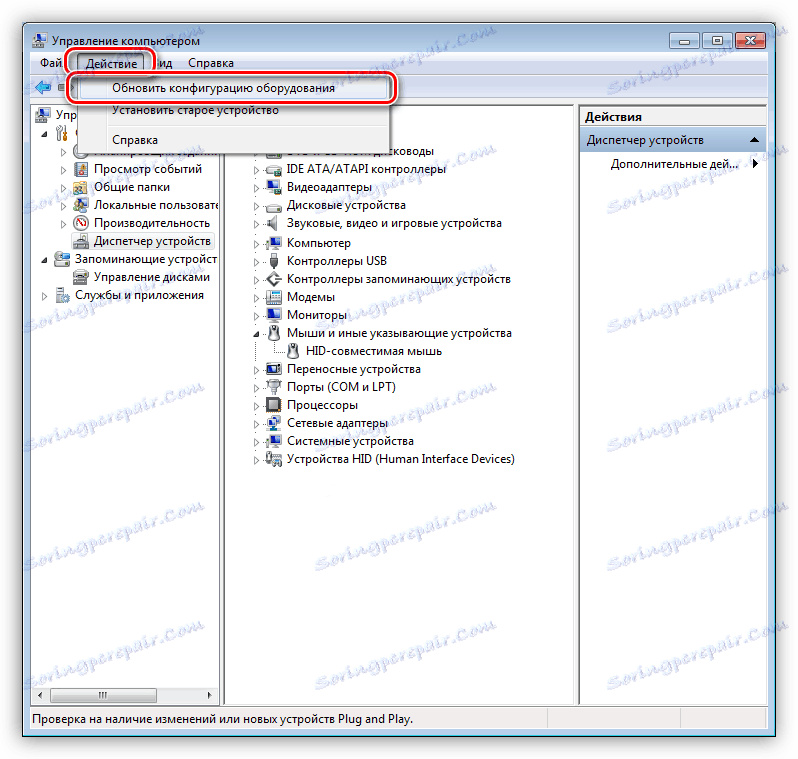Запускаємо клавіатуру на ПК з Windows
Клавіатура - це один з головних інструментів введення інформації на комп'ютері. Без неї неможливо виконувати деякі операції в ОС і управляти процесом в іграх. Поломка даного девайса також позбавляє нас можливості писати повідомлення в месенджерах і соціальних мережах і працювати в текстових редакторах . У даній статті ми обговоримо основні причини і розберемо вирішення цієї проблеми.
зміст
включаємо клавіатуру
Для початку розберемося, чому «клава» може відмовитися працювати. Причин тут декілька. Несправними можуть виявитися порти підключення, кабелі, електронна або механічна начинка пристрою. Також можуть «хуліганити» програмні засоби управління - драйвера або BIOS. Про ці та інші неполадки ми і поговоримо нижче.
Читайте також: Чому не працює клавіатура на ноутбуці
Причина 1: Фізичні несправності
Перше, на що слід звернути увагу - справна сама клавіатура. Перевірити це можна двома способами. Перший - підключити її до іншого ПК. Якщо все в порядку, то проблему потрібно шукати в своїй системі. Другий - запустити комп'ютер. При включенні робоче пристрій повинен подати сигнал - моргнути світлодіодами.
Інший вид несправності - вихід з ладу порту підключення, які бувають двох типів - USB і PS / 2.

порти
Порти можуть бути пошкоджені механічним шляхом, а також «спалені» внаслідок короткого замикання або стрибків напруги. У випадку з ЮСБ можна спробувати підключити клавіатуру до іншого аналогічного порту. Зверніть увагу, що USB роз'єми можуть бути розбиті на групи. Якщо не функціонує один з портів, то і вся група може виявитися неробочої.

З PS / 2 все трохи складніше, оскільки такий роз'єм на переважній більшості материнських плат всього один. Єдиний варіант в даній ситуації - знайти іншу «клаву» з таким роз'ємом і під'єднати до порту. Якщо нічого не змінилося, значить, гніздо несправне. Врятувати порт можна, тільки звернувшись до сервісного центру.
Кабелі та штекери
Виявити несправність кабелю і штекера, якими клавіатура підключається до комп'ютера, досить просто. Досить при включеному ПК поворухнути провід на вході в «клаву» і біля роз'єму на материнській платі. Якщо на пристрої короткочасно загоряються світлодіоди, то в наявності вихід з ладу цих елементів. Замінити кабель можна як самостійно, припаявши інший, справний, так і просто віднести девайс до майстра.
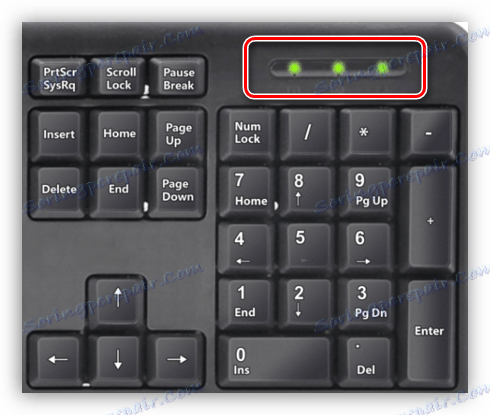
Електронна і механічна начинка
Про даних неполадки говорить непрацездатність декількох або всіх клавіш при запалених індикаторах і інших ознаках визначення пристрою системою, про які ми поговоримо пізніше. У будь-якій клавіатурі є електронний керуючий модуль, який досить рідко, але все ж виходить з ладу або не функціонує належним чином.
Неможливість натискання також може бути викликана порушенням доріжок або коротким замиканням внаслідок попадання води. Крім того, одна з клавіш може залипнути, не даючи іншим нормально функціонувати. Розберемося в цих ситуаціях докладніше.
Для початку необхідно виключити залипання. Перевірити, чи так це, можна за допомогою екранної клавіатури. При запуску цього додатка стане видно, що натиснута кнопка відзначена білим кольором.
Детальніше: Запускаємо віртуальну клавіатуру на ноутбуці з Windows
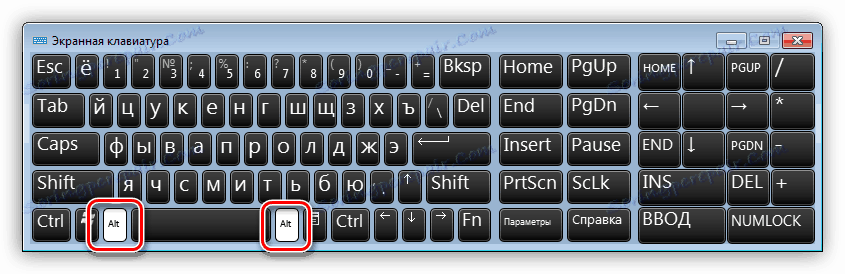
Щоб усунути цю проблему необхідно замінити мембрану, попередньо розібравши пристрій. Якщо клавіатура механічна, то поміняти доведеться свитч, який може бути змонтований як за допомогою пайки, так і без неї. У будь-якому випадку, самостійно це зробити буде досить проблематично, якщо під рукою немає необхідного обладнання та витратних матеріалів у вигляді припою, флюсу і, власне, самого перемикача. Вихід - звернутися в спеціалізовану майстерню.

Найпростіший спосіб - кілька разів натиснути на проблемну клавішу, можливо, все прийде в норму і без ремонту.
Якщо на «клаву» потрапила рідина, то ймовірна наявність короткого замикання в її електричної частини. Рішенням проблеми стане розбирання і просушування. Зверніть увагу, що якщо пристрій мембранного типу, то солодкий чай, пиво та інші рідини, відмінні від чистої води, навіть після висихання можуть залишитися між шарами плівки з доріжками. В цьому випадку врятує тільки промивка плівок під проточною водою. Правда, тут є один нюанс - доріжки можуть окислюватися і втратити провідність.
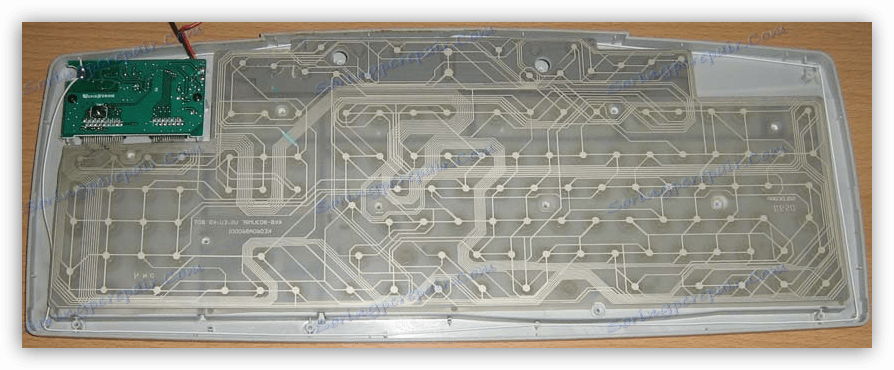
У будь-якому випадку, якщо навіть вдасться реанімувати девайс, то варто задуматися про придбання нового, тому що не за горами повний його вихід з ладу. Рідина для клавіатури - це смерть.
Читайте також: Чистимо клавіатуру в домашніх умовах
Якщо ви не проливали воду на «клаву» і клавіші на ній не залипнули, то останнє, що може статися - поломка електронного керуючого модуля. Для дешевих пристроїв його ремонт або заміна нерентабельні, тому доведеться купити нову «дошку». Дорогу можна спробувати здати в сервісний центр.
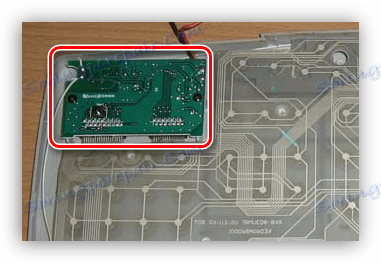
Далі поговоримо про програмні причини.
Причина 2: БІОС
Клавіатура може бути відключена в налаштуваннях BIOS. Це може бути застосовано тільки до пристроїв з підключенням по USB. При цьому «клаву» неможливо використовувати для вибору параметрів запуску ОС та інших операцій, які виконуються без завантаження Windows. У назві потрібної нам настройки повинні бути присутніми слова «USB Keyboard» в різних поєднаннях. У більшості випадків потрібно виставити значення «Enabled» для даного параметра.
Читайте також: Що робити, якщо в BIOS не працює клавіатура
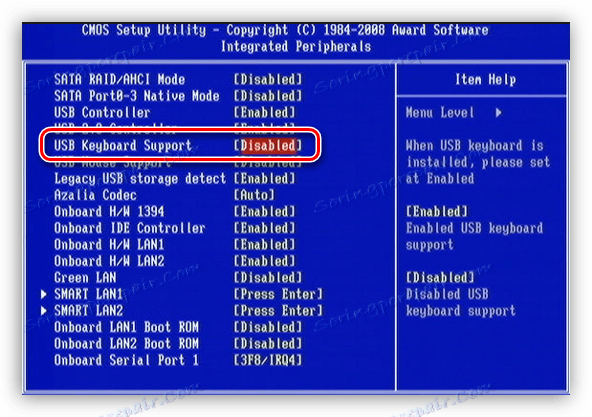
Причина 3: Драйвера
Драйвера - програми, за допомогою яких операційна система управляє підключеними до комп'ютера пристроями. Є і стандартний драйвер для взаємодії з клавіатурою. Якщо він при старті системи не запустився або був пошкоджений, то девайс може виявитися незадіяним.
Перевірка та виправлення неполадок здійснюється в «Диспетчері пристроїв».
- Тиснемо правою кнопкою миші по ярлику комп'ютера на робочому столі і вибираємо пункт «Управління».
![Перехід до управління параметрами комп'ютера з робочого столу Windows 7]()
- У лівому блоці знаходимо відповідний розділ і переходимо до нього.
![Перехід в Диспетчер пристроїв з консолі управління Windows 7]()
- Шукане пристрій може перебувати в двох гілках - «Клавіатури» і «Миші та інші вказівні пристрої».
![Розташування клавіатури в списку Диспетчера пристроїв Windows 7]()
Якщо «клава» відключена, то біля неї буде видно круглий значок зі стрілкою. Включити її можна таким способом: натискаємо ПКМ по рядку з назвою пристрою і вибираємо пункт "Задіяти».
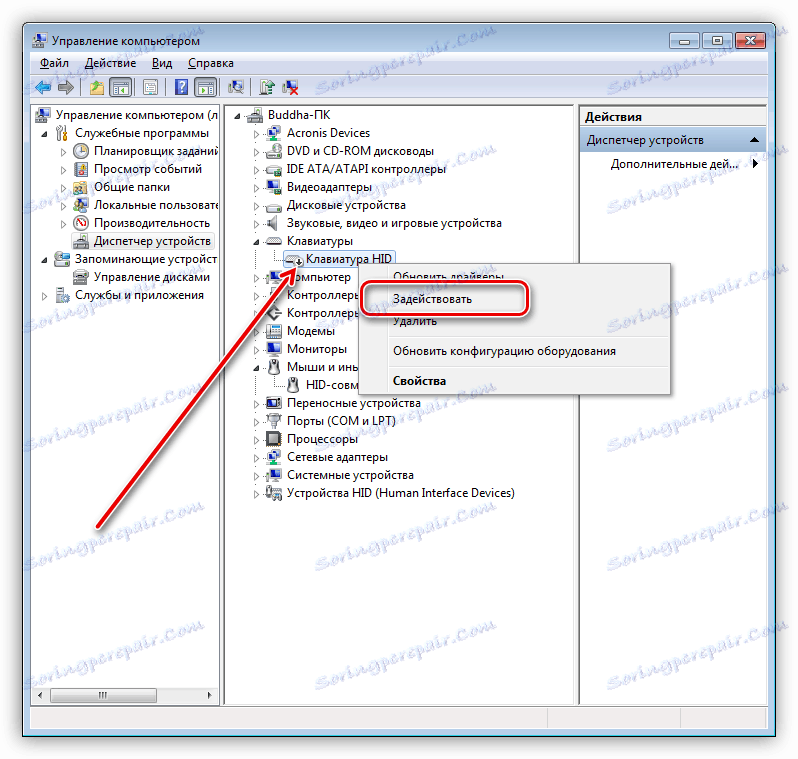
Якщо значок жовтий або червоний, то необхідно перезавантажити драйвер.
- Видаляємо пристрій (ПКМ - «Видалити»).
![Видалення драйвера клавіатури в диспетчері пристроїв Windows 7]()
- В меню «Дія» шукаємо пункт «Оновити конфігурацію устаткування». Клавіатура знову з'явиться в списку. Можливо, доведеться перезавантажити машину.
![Оновлення конфігурації обладнання в диспетчері пристроїв в Windows 7]()
Іноді допомагає такий прийом: вийняти штекер з порту, а через деякий час (кілька секунд) вставити назад. Кращим варіантом буде вибрати інший порт. Дана дія перезавантажить драйвер. Ця рекомендація працює тільки з USB-пристроями. Якщо клавіатура так і не з'явиться в «Диспетчері пристроїв», то, швидше за все, має місце фізична несправність (див. Вище).
Деякі виробники випускають фірмове ПО для управління своїми девайсами. Якщо це ваш випадок, то має сенс поміняти його, можливо, інсталяція була некоректною.
Причина 4: Вірусна активність
Шкідливі програми здатні викликати досить багато неприємностей. У їх числі може бути і блокування роботи або зміна настройки деяких драйверів. Вірус може натискати на клавіші, порушувати роботу портів та навіть відключати пристрої. Перевірити систему на предмет зараження і усунути проблему допоможе інформація, наведена в статті нижче.
Детальніше: Боротьба з комп'ютерними вірусами
висновок
Більшість неполадок клавіатури пов'язано з фізичними несправностями. До них зазвичай призводить недбале ставлення до девайсу. Найбільш часті випадки - під впливом води всередину під час прийому їжі біля комп'ютера. Будьте акуратніше, і «клава» прослужить вам довгий час.